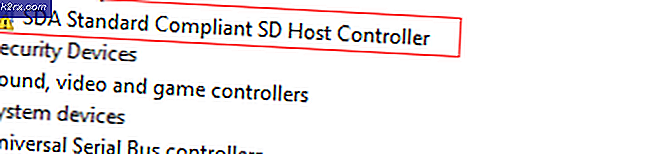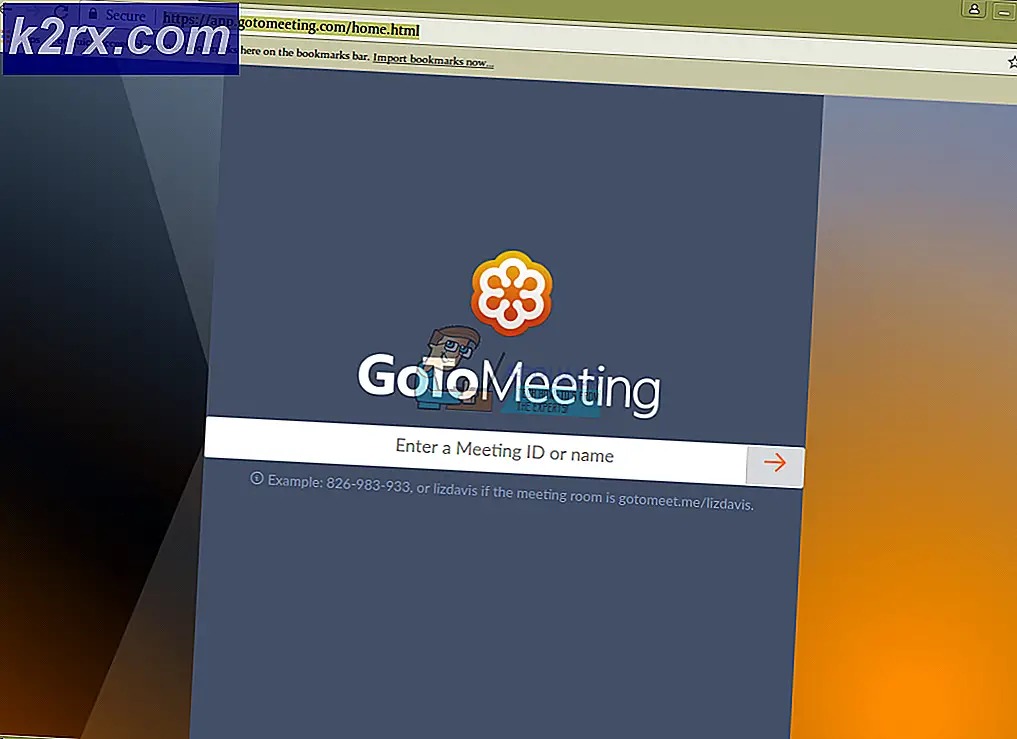Düzeltme: Destiny Hata Kodu Anteater
Eğer ilgili konsolda Destiny çalıyorsanız, size görünen birkaç hata kodu vardır. Ancak, bu hata kodlarıyla uğraşmak bazen oldukça zor olabilir çünkü Bungie henüz bu konulardan herhangi biri için düzenli bir düzeltme yapmamış ve kullanıcılar bunları kendi kendilerine düşünmeye zorlanmışlardır.
Anteater hata kodu genellikle Bee, Baboon, vb. Dahil olmak üzere diğer bazı hata kodları ile birlikte gelir. Ancak, kullanıcılar, Bungie'den gelen bazı düzeltmeler geçici olarak sorunu çözene kadar hata kodunun sabitlenmesini çok şansa sahip değildi. Uzun süreli konuşma, hata hala kullanıcıları etkiler, bu nedenle aşağıdaki adımları izleyerek denediğinizden emin olun:
1. Çözüm: Kablolu İnternet Bağlantısına Geçin
Oynamak için WiFi veya mobil veri bağlantısı kullanıyorsanız ve sorunun devam edip etmediğini kontrol etmek için kablolu bir İnternet bağlantısına geçmeyi denemeniz önerilir. WiFi üzerinden oyun oynamış olan kullanıcılar, bir kablolu bağlantıya geçtikten sonra hatanın neredeyse kaybolduğunu bildirmişlerdir, bu yüzden başka bir şey yapmaya başlamadan önce bu çözümü denediğinizden emin olun.
Çözüm 2: Konsolunuzu Yeniden Başlatın
Bu çözüm, Anteater hata kodlarıyla ilgilenen birkaç kişiye yardımcı oldu ve bu çözümler neredeyse tüm Xbox ile ilgili sorunları gidermek için genel bir yöntem. Doğal olarak, bu yöntem sadece Xbox'ta Destiny oynayan kullanıcılara uygulanabilir.
Ancak, tüm oyunlarınızın çevrimiçi senkronize edildiğinden ve yedeklendiğinden emin olun, çünkü bu işlem yerel Xbox One belleğinizden silinebilir. Xbox One'da önbelleği silmek ve konsolunuzu tamamen sıfırlamak için iki yol vardır:
- Xbox konsolunun önündeki güç düğmesini tamamen kapanana kadar basılı tutun.
- Güç tutamacını Xbox'ın arkasından çıkarın. Kalan gücün olmadığından emin olmak için Xbox üzerindeki güç düğmesine birkaç kez basın ve basılı tutun, bu aslında önbelleği temizler.
- Güç tuğlasını takın ve rengini beyazdan turuncuya değiştirmek için güç tuğlasındaki ışığı bekleyin.
- Normalde yaptığınız gibi Xbox'ı tekrar açın ve Kader veya Kader 2'yi başlattığınızda Anteater hata kodunun hala görünüp görünmediğini kontrol edin.
Xbox One için alternatif:
PRO TIP: Sorun bilgisayarınız veya dizüstü bilgisayar / dizüstü bilgisayar ile yapılmışsa, depoları tarayabilen ve bozuk ve eksik dosyaları değiştirebilen Reimage Plus Yazılımı'nı kullanmayı denemeniz gerekir. Bu, çoğu durumda, sorunun sistem bozulmasından kaynaklandığı yerlerde çalışır. Reimage Plus'ı tıklayarak buraya tıklayarak indirebilirsiniz.- Xbox One ayarlarınıza gidin ve Ağ >> Gelişmiş Ayarlar'a tıklayın.
- Alternatif Mac Adresi seçeneğine ilerleyin ve görüntülenen Temizle seçeneğini belirleyin.
- Konsolunuz yeniden başlatılacağı için bunu yapmak için bir seçim yapmanız istenir. Olumlu yanıt verin ve önbelleğiniz şimdi temizlenmelidir. Konsol yeniden başlatıldıktan sonra Kader veya Kader 2'yi açın ve Anteater hata kodunun hala görünüp görünmediğini kontrol edin.
Destiny'i çalmak için bir PlayStation 4 kullanıyorsanız, PlayStation 4'ü sıfırlamak için aşağıdaki talimatları uyguladığınızdan emin olun çünkü PS4 önbelleği temizlemek için bir seçeneğe sahip değildir:
- PlayStation 4'ü tamamen kapatın.
- Konsol tamamen kapatıldıktan sonra, güç kablosunu konsolun arkasından çıkarın.
- Konsolun en az birkaç dakika fişi çekilmemesine izin verin.
- Güç kablosunu tekrar PS4'e takın ve normalde yaptığınız gibi açın.
Çözüm 3: İnternet Sağlayıcınıza başvurun
Bu hata koduna ilişkin problemin, internet bağlantısı için kullandıkları kötü ekipmana sahip olan kişilerden kaynaklandığı ve yıllarca değiştirilmediği ortaya çıkmaktadır. Çoğu durumda, bu insanlar oyun oynamak için kablolu interneti kullandılar ve basitçe bunların yerini almak sorunu çözebiliyordu.
Eğer bir kablolu internet kullanıcısıysanız ve bir kaç yıldan fazla bir süredir vites değiştirmediyseniz, belki de kablo şirketinden bir teknisyenle görüşmeli ya da sadece cihazı alıp değiştirmelisiniz.
Bununla birlikte, herhangi bir İnternet bağlantısı kullanıyorsanız ve performansta bir düşüş fark ederseniz, Internet sağlayıcınıza başvurduğunuzdan emin olun ve hata kodunun görünüp görünmediğini kontrol etmeden önce istenen her şeyin yapıldığından emin olun.
PRO TIP: Sorun bilgisayarınız veya dizüstü bilgisayar / dizüstü bilgisayar ile yapılmışsa, depoları tarayabilen ve bozuk ve eksik dosyaları değiştirebilen Reimage Plus Yazılımı'nı kullanmayı denemeniz gerekir. Bu, çoğu durumda, sorunun sistem bozulmasından kaynaklandığı yerlerde çalışır. Reimage Plus'ı tıklayarak buraya tıklayarak indirebilirsiniz.

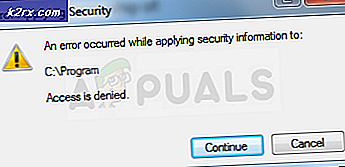

![[Düzeltildi] Windows 10 2004 Güncellemesinden sonra 'rdr_file_system 0x27' BSOD](http://k2rx.com/img/106964/fixed-rdr-file-system-0x27-bsod-after-windows-10-2004-update-106964.jpg)